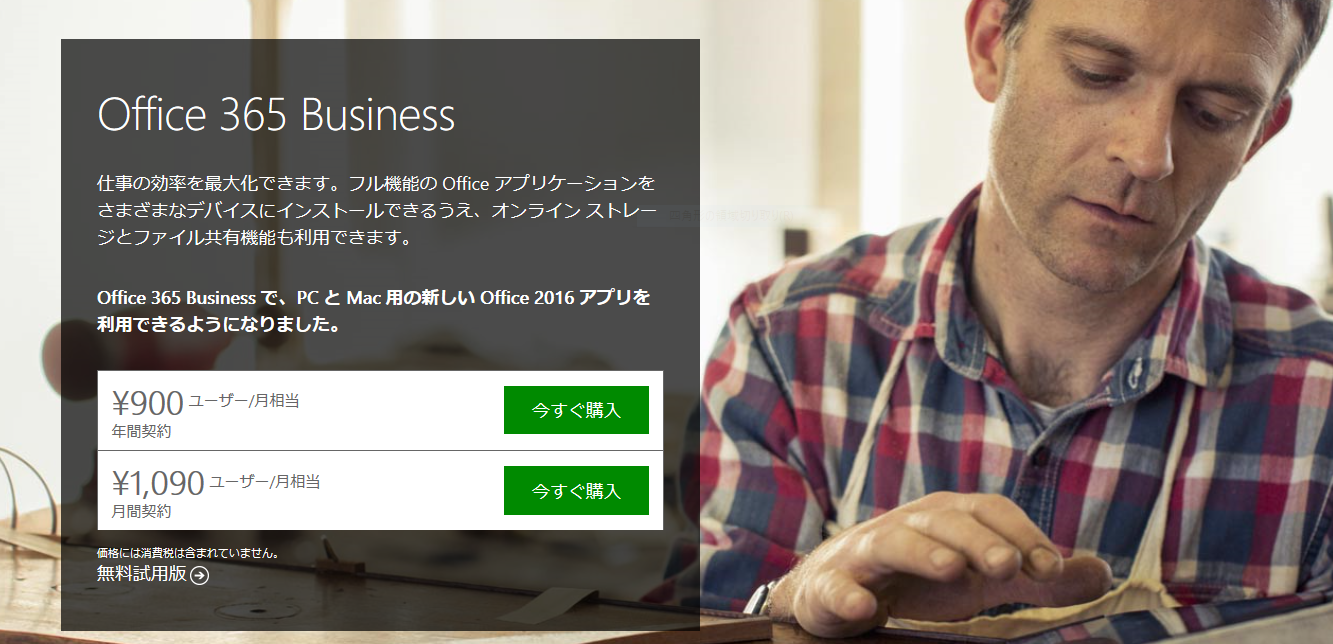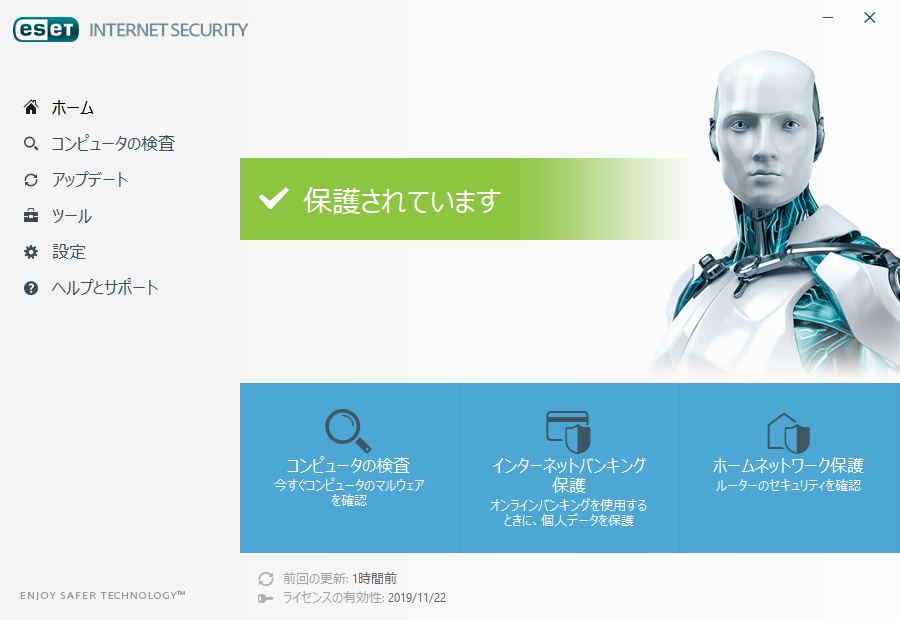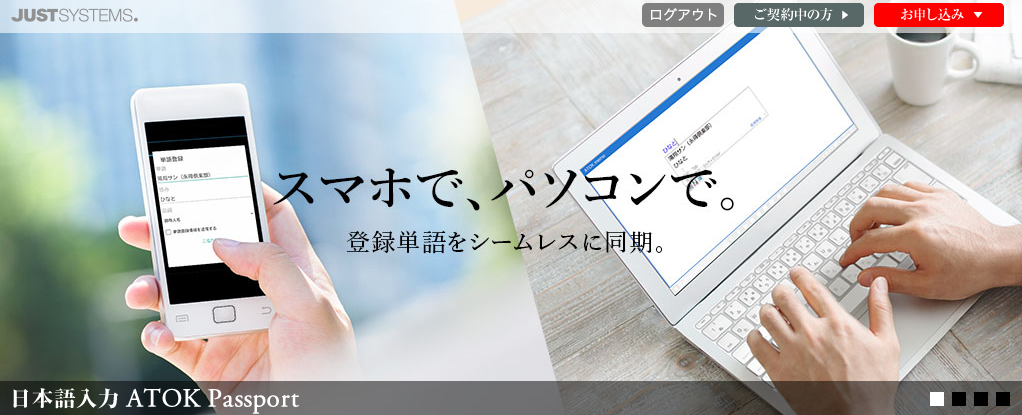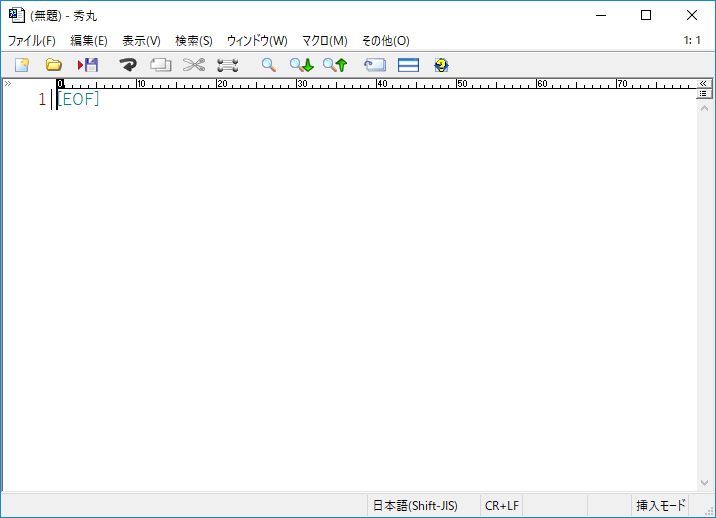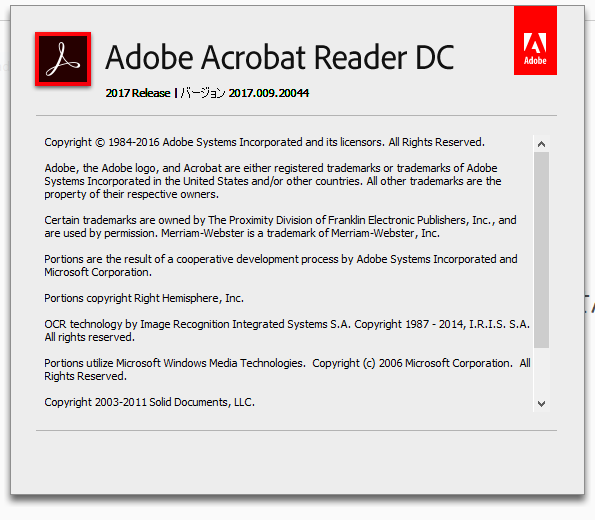前回、前々回と、購入したASUS VivoBook E203NAについて、外観と最初の印象、さらに想定している使い方から合わせて購入した(する予定の)アクセサリ類などについて書いてきました。
- [かぶ] ASUS VivoBook E203NA-464P購入。Celeron N3350と64GB eMMCというなかなかバランスの良い組み合わせの良モデル。 | おふぃすかぶ.jp
- [かぶ] ASUS VivoBook E203NA-464P購入に合わせて私が買ったモノ、買おうと思っているモノ。 | おふぃすかぶ.jp
一般的にこの価格帯、スペックのWindowsラップトップPCですと、使い勝手については「ウェブ閲覧と簡単な文章作成、動画や音楽の試聴など用途を絞ったライトな使い方であれば充分に使える」といった感じの評価が多いと思います。実際に多くの方の用途としてはその辺りに収まることも多いと思います。ただ、この充分に使えるというのはどの程度のことを指すのでしょうか。
「使える」と「動く」は全くの別物です。「動く」からといって、では普段から積極的に使おうと思うかというと全く別の話になってきます。
この辺りの判断は非常に難しいですし、かといって「人それぞれ」で結論づけたくはありません(人それぞれなのは当たり前だからです)。また、読まれている方にとっても「その充分って、実際にどういう人をイメージして言ってるの?」と思われるのではないか、と思います。

私の想定している「これで充分」な使い方に果たしてこのモデルは応えてくれるのでしょうか。
そこで今回は現時点で私がインストールしたソフトとその用途、また想定している使い方について書いてみたいと思います。私はこんな感じでこのE203NAというモデルを使おうと考えていて、実際に使い勝手としてはどう感じていて、今後どうなるのか。今回はあくまで現時点での判断になりますが、折角購入したモデルでもありますので、このブログの定番Chromebook同様に折に触れて今後も書いていきたいと思います。
ASUS VivoBook E203NA-464Pに用途に合わせてインストールしたソフト。
私がこのモデルを購入した理由と、想定している使い方については最初のレビューで触れました。
「持ち運びが苦にならず」最新版のOfficeが動き、他の自分のアカウントの入ったPCとなるべく情報を「共有しない」なるべく独立したWindowsラップトップPCが一台欲しかったのです。
私の中では「イベントやプレゼン用」に自分のプライベートなアカウントと繋がっていない、プライベートな情報が一切入っていない、Officeも使えて気軽に持ち歩けて夫婦共用も出来る、用途限定の気軽なラップトップPCとして、このモデルがピタッとハマりました。
この前提で一昨日から幾つか絞った上でインストール、もしくはプリインストールされているソフトで使っています。現時点でCドライブの空き容量は22GB前後です(ベンチマークソフト等を一時的に入れているので、その分を含めず)。ちょうどストレージ容量的には64GBで良かったな、と思っています。32GBでは明らかに足りません。けれど、(実際に64GBのmicroSDをDドライブとしてVHD化はしていますが)64GBを超える程には必要ないかな、といった感触です。
今回挙げるソフトは以下のものです。
- Microsoft Edge
- BatteryBar & ASUS Battery Health Charging
- Microsoft Office 365 Business
- ESET Internet Security
- ATOK Passport
- 秀丸エディタ
- Adobe Acrobat Reader DC
多くの方にとって既に常日頃から愛用していたりご存じのソフトばかりですので、正直面白みも何もあったものではないと思います。ただ、冒頭で挙げたような使い方って、実際に考えてみると結構似通ってくるのではないか、とも思います。私の場合には、ここにクラウドストレージやクラウドサービスの類が含まれていませんが、それは前述の理由からです。
以下、それぞれのソフトについて使っている&入れた理由を書いてみましたので、お時間のある方はサラッと眺めてみて頂けると嬉しいです。
Microsoft Edge
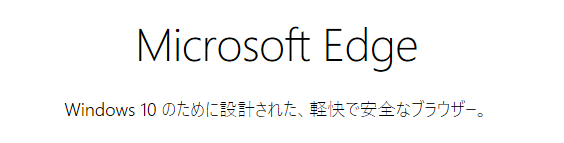
ブラウザーはWindows 10標準のEdgeです。
Microsoft Edge | Windows 10 ブラウザー公式サイト | Microsoft
ブラウザーに関してはWindows標準であり、Microsoftが必死に推そうとしているEdgeをそのまま使っています。基本的に私はChromebookメインのため、ブラウザーも本来であればChromeを使うのが一番使い勝手が良いのですが、今回は前述のように「他の自分のアカウントの入ったPCとなるべく情報を「共有しない」なるべく独立した」使い方をしたかったため、敢えて普段全く使わないEdgeを選びました。
Chrome使ってしまうと、私がスマホでも家族との連絡に重宝しているハングアウトなどにメッセージが届くと勝手に通知してしまったり、また私のプライベートな写真諸々の宝庫になっているGoogleフォトやGoogleドライブとも繋がってしまうため、なるべくそれは避けたかったのです。「イベントやプレゼン用」として他人が使うことも多くなるこのラップトップPCにおいては、なるべく自分のプライベートなアカウントとは繋ぎたくありません。そのためOneドライブ等のクラウドストレージサービスともなるべく連携しないようにしました。
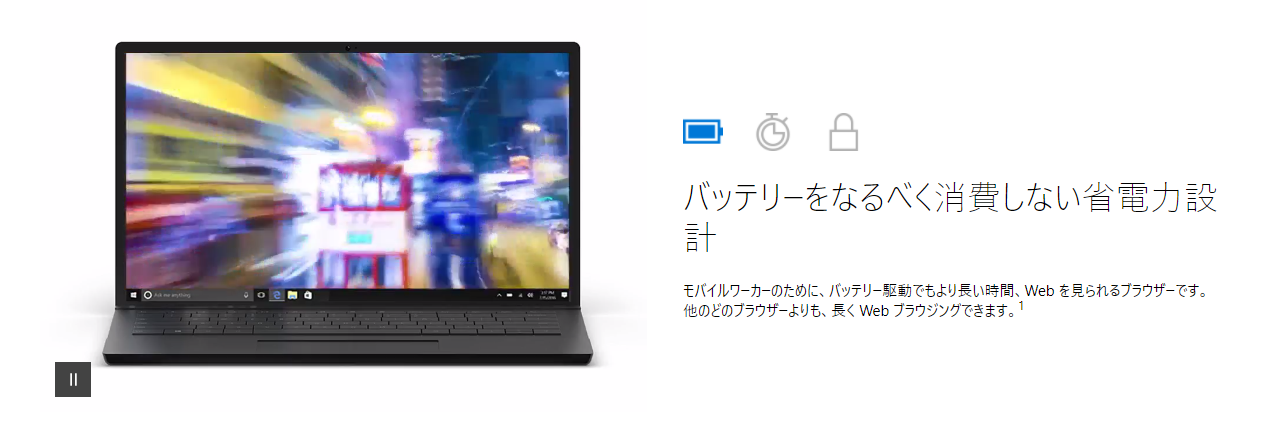
Microsoftが最近特に謳っているのがバッテリー消費の軽さ。
Microsoft Edge | Windows 10 ブラウザー公式サイト | Microsoft
ただ、実際に使ってみると案外Edgeも悪くありません。流石にMicrosoftが推し進めたい標準ブラウザーです。間もなく出てくるであろう教育市場向けの低価格$189~のWindows 10 Sでは基本的にこのEdgeを半強制的に使うようになっていますが、そうしたスペックのPCでも快適に動くように作られているな、と感じました。
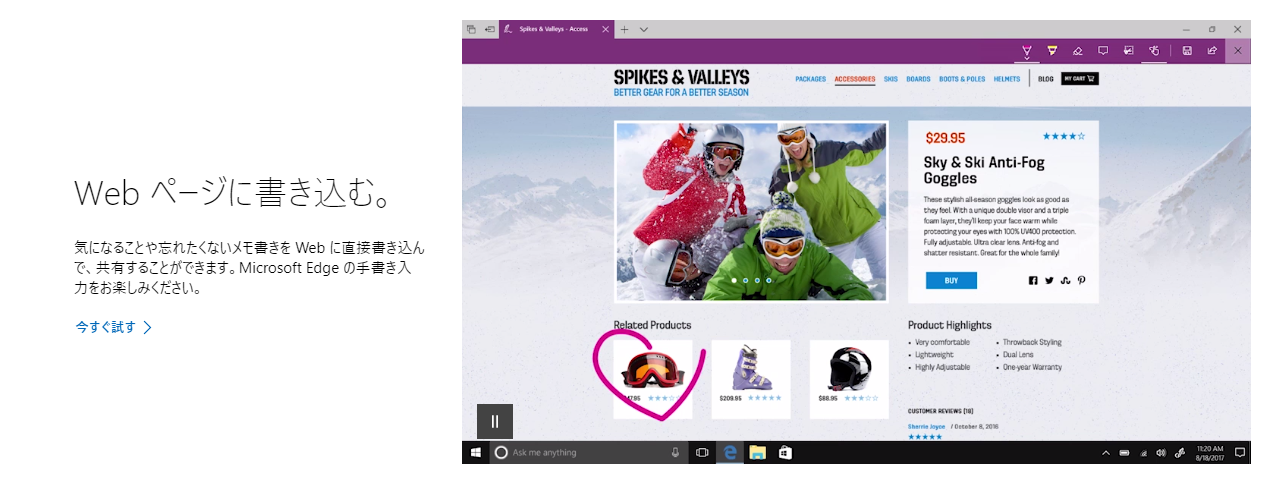
慣れてみれば案外悪くないかもしれません。
Microsoft Edge | Windows 10 ブラウザー公式サイト | Microsoft
タッチパッドとの相性も悪くないんですよね。意外とこれから使い込んでいくと便利に感じるようになるかもしれません。
ただ、ページの表示に関してはE203NAにおいては、リンクをクリック後、一瞬間を置いてからページが開きます。一瞬「あれ?ちゃんとクリック出来てなかったかな?」と思ってしまうことも。普段からそれくらいの速度でのウェブ閲覧で慣れている方には気にならないかもしれませんが、快適に、ほぼウェブ閲覧だけを考えているのであれば、同価格帯であればChromebookのほうが快適かな、と思います。
BatteryBar & ASUS Battery Health Charging
一目でバッテリー残量と推定残り時間が分かるだけでなく、細かい情報も蓄積していく中で、より自分の使い方にカスタマイズされたデータになってくる(精度が高まってくる)のがお馴染みBatteryBar(BatteryBarPro)です。Proは有料。私はZenBook 3ではProにしています(Proでなくとも使い勝手は大きな違いはなし)
今回のE203NAのメーカー公称のバッテリー駆動時間は約7.6時間とのことですが、実際この2日間使ってみた限りでは、ほぼそのくらいは持つかな、という印象です。丸一日使い続けるようなタフな使い方はこのPCではする予定はありませんが、いつでも気軽に開いてバッテリーを気にせず使える、というのは大きいかな、と思います。また、1回目でも触れましたが、プリインストールされている「ASUS Battery Health Charging」も便利。

バッテリーの持ち、充電方法を最適化してくれる純正ソフトの存在は心強いです。
このモデルでACアダプターに繋ぎっぱなしで作業、というのはあまり想定していないのですが、それでもこうした最適化してくれる純正ソフトが付いている、というのは何かと安心感にも繋がります。
Microsoft Office 365 Business
前述のように私の用途としては共用PCとしての「イベントやプレゼン用」というものがあるため、やはり使用者の作成した通りの形でなるべく表示するためには純正Officeが欠かせません。ほぼPowerPointくらいしか使わないのですが、インストールすると全てのソフトが自動で入ってしまうのは悩ましいところ。インストール先も固定(Cドライブ)だし。
Businessにしたのは、単純に個人のMicrosoftアカウントと紐付けされたOneドライブと分けて使いたかったというだけでなく、Soloと違って(Skype無料通話はないものの)5つのPCで利用可能というインストール可能数の多さです。どうしても複数台使うことが多いので、Soloの2台は最近厳しくなってきました。個人ユーザーでも契約は出来るので、複数台を考えられている方はBusinessもオススメです(別途アカウントを作成する必要がありますが)
BusinessにもOneドライブが1TB付いているので、こちらとは紐付けしても良いかな、という気もするのですが、プライベート関連はSolo側(Microsoftアカウント側)のOneドライブに、仕事関連の重要なファイルはBusiness側のOneドライブに、と既に分けて使ってしまっているので、この辺りどうするか(新たにこのE203NA専用の同期フォルダを作る、など)は検討中です。
ESET Internet Security
セキュリティソフトはプリインストールされているMcAfeeリブセーフ30日お試し版ではなく、既に契約済みのESETにしました。McAfeeも悪くはないようなのですが、この価格帯のPCの場合若干重い、という話もよく目にしていたことと、既にESETのライセンスがあるため新たに契約する必要性を感じなかったのもあります。
安い時を見計らって5台3年版をAmazonで購入してあるので、当面は不具合がない限りESETでいこうと思っています。今のところE203NA上において「入っているから普段の作業が重い」といったことを感じたことはありません。
ATOK Passport
日本語入力システム ATOK Passport|Just MyShop
もう私はMS-DOSの頃からATOKなので。ChromebookではChrome日本語入力ですが、WindowsとAndroidに関しては一貫してATOK Passportユーザーです。辞書も相当溜まってきて無駄も多くなってきている気もしますが、もう慣れちゃってるんでしょうね。
最近電子書籍を出したり、といったこともあり、一太郎2017
も愛用していまして、同時に3台まではインストールが可能なので、現時点でもう1台インストール出来るのですが、E203NAで一太郎2017で電子書籍の文章作成や編集はしないと思うので、ここはATOKだけにしています。
秀丸エディタ
NIFTY-SERVEの送金代行番号時代からエディタは「秀丸エディタ」です。勿論当時送金済み。秀Termも当時はお世話になりました。
前述の一太郎2017どころかWordですら恐らく私自身はこのE203NAで使うことはないと思うのですが、ブログのちょっとした手直しや、簡単な文章作成やメモ程度は行います。ブログであればそのままWordPressで直書きしてしまうことが大半ですが、それでもエディタは入れておくと何かと便利なんです。
サクラエディタを使っている、という方も多いみたいですね。この辺りは現在発売されているWindows 10ラップトップPCであれば余程大きなファイルでも扱わない限り動作上はほとんど支障はないと思います。ファイルサイズ自体も小さいですし、秀丸エディタは先日UWPアプリにもいち早く対応しましたので、そちらを入れても良いかもしれません(ライセンスが従来版と別になっているので、私は現時点では従来版を使い続けると思います。)
Adobe Acrobat Reader DC
何の面白みもなくて申し訳ないくらいなのですが、あと入れたソフトってこれくらいです。PDFを読む際のAcrobat Readerです。
一応Adobe CCは使っているのですが、デスクトップPCとZenBook 3の2台に既にインストール済みなので、PhotoshopやLightroom等は入れていません。第一入れても多分使わない。このモデルで頑張って使おうとしなくても、そういう際には素直に2台のどちらかを使います。スペック全然違いますし。
この辺りまで求めるのであれば、やはりこの価格帯で「一応動きます」というレベルを求めるのではなく、多少コストはかかってもよりスペックの高い環境を整えた方がトータルで考えても効果は大きいと思うんです。使う時間であったり、処理や待ち時間の小さな積み重ねだったり。安上がりで済ませたつもりが結果として時間や費用を考えると高く付くと思うので。ということで、私はあくまでフリーのAcrobat Readerのみです。
追記:2017年7月18日 18:00 更新
ストレージ容量を圧迫せず、また処理速度にも影響が少なそうで、かつこのモデルの持つ手軽さ、身軽さとバッテリーの持ちという魅力を活かした使い方の幅が広がるのではないか、と思いましたので、各種音楽配信サービスをブラウザーからではなくそれぞれ個別のアプリ(ソフト)として入れてみました。本体内蔵スピーカーでもなかなか悪くはないのですが、ワイヤレススピーカーなどに繋ぐと更に良い環境が出来上がります。
少々特殊な例かもしれませんが、+クラウドサービスくらいが大きな不満もなく使える良いバランスかな、と思います。

決して貧弱で「使い物にならない」訳ではなく、むしろ用途が明確であればこれほど「楽」なWindowsラップトップPCも意外と他にはないかもしれません。
繰り返しますが、私の場合にはなるべくプライベートのアカウントと紐付けしたくないので、クラウドストレージやクラウドサービス、また普段使っているChromeや各種アカウントを使うソフトやサービスをほとんど入れていません。ただ、それでも残り容量は20GB強です。人によってはこれに+それらのクラウドストレージ等が入ってくるのでもう少し減るかな、と思いますが、それくらいの使い方が大きな不満もなく、また不安定になることもなく使える良いバランスかな、と思っています。
もちろん人によっては「お金がないから」なるべく安くラップトップPCを選んで、色々なことをしたい、という方もいるでしょう。それ自体は何も悪いことでも間違っていることでもありません。試行錯誤しながら、工夫しながら、自分なりの使い方を模索していく、というのも楽しみの一つではあると思います。
私も現時点ではこれでこの3日間使っていますが、今後クラウドストレージやその他ソフトについてももう少し増えることもあると思います。ただ、今回挙げたような「基本的な」「面白みもない」普通のソフトであっても、時々少し処理に間があったり、一呼吸置く必要があるときはあります。
そんな時に私の中でよいブレーキであり、物差しになっているのが64GBという多すぎず、けれど少なすぎもしないストレージ容量です。それが第1回目で「Celeron N3350と64GB eMMCというなかなかバランスの良い組み合わせの良モデル」と表現した理由です。
あれもこれも、と考えるのではなく、64GBの範囲内で出来ることを考えてみると、ちょうどこのCPUとRAM容量、そしてeMMCというスペックで気軽に使える、気負わず使えるさじ加減になるのかな、と思いました。確かにこれで128GBあれば、とかSSDだったら、と思わない訳ではありませんが、そうなってくるとまた想定される用途が変わってきてしまうと思うのです。もっと色々使いたくなってしまう。入れたくなってしまう。そうなると、途端にこのスペックでは細かい部分の不便さが目につき始めるのではないか、と思います。
私にとっては現時点では、今回挙げたようなソフトを「作業の随所に少しの間を置きながら」大きな不満まではいかず適度に使うことが出来る、という意味での「充分に使える」ラップトップPCとして、このASUS VivoBook E203NAを使い、また気に入っています。
これからも折に触れてその後の使い方については書いていきたいと思います。